

Nathan E. Malpass가 마지막으로 업데이트 : October 11, 2025
휴대폰 데이터가 손실될까 걱정되시나요? 실수로 삭제했든, 시스템 충돌이 발생했든, 새 기기로 전환했든, 안전을 유지하는 가장 좋은 방법은 Android 기기를 완전히 백업하는 것입니다. 이 가이드에서는 Android에서 모든 것을 백업하는 방법사진과 메시지부터 통화 기록과 앱 데이터까지, 내장 도구와 스마트한 타사 앱을 사용하여 전체 백업을 쉽게 생성하고 필요할 때 복원할 수 있습니다.
1부. Android에서 모든 것을 백업해야 하는 이유2부. Google 계정 동기화를 통해 Android 데이터 백업3부. Google Photos를 통해 Android에서 사진 및 비디오 백업4부. FoneDog Android 데이터 백업 및 복원을 사용한 전체 백업부품 5. 마지막 생각들
Android에서 모든 것을 백업하는 방법을 이해하면 예상치 못한 데이터 손실로부터 디지털 라이프를 안전하게 보호할 수 있습니다. 백업은 다음과 같은 이점을 제공하여 안심할 수 있도록 도와줍니다.
안드로이드에 있는 모든 것을 백업하는 방법은? 구글 연락처, 캘린더, 앱 데이터 등 대부분의 중요한 데이터를 기본적으로 간편하게 백업할 수 있습니다. 활성화 방법은 다음과 같습니다.
이 기본 기능은 디지털 라이프의 상당 부분을 담당하지만 모든 것을 다루지는 않습니다. 따라서 추가 도구를 사용하여 Android에 있는 모든 것을 백업하는 방법을 아는 것이 중요합니다.
안드로이드에서 모든 것을 백업하는 방법을 배울 때, 사진과 동영상은 종종 우선순위 목록의 맨 위에 놓입니다. 이러한 개인적인 추억은 실수로 삭제, 휴대폰 손상 또는 소프트웨어 문제로 인해 쉽게 손실될 수 있습니다. 다행히도 미디어를 안전하게 보호하는 것이 중요합니다.
가장 일반적인 방법은 다음을 사용하는 것입니다. Google 포토사진과 비디오를 자동으로 클라우드에 동기화합니다. 활성화하려면 앱을 열고 프로필 아이콘을 탭한 후 사진 설정 > 백업 및 동기화을 켜세요. 활성화하면 Wi-Fi에 연결될 때 모든 미디어가 Google 계정에 업로드됩니다.
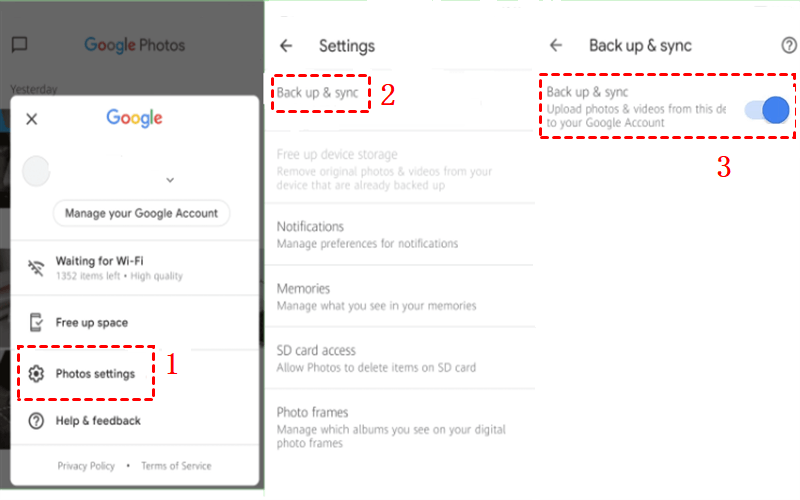
하지만 Google 포토는 Google 드라이브 및 Gmail과 저장공간을 공유합니다. 15GB 한도에 도달하면 요금제를 업그레이드하거나 Dropbox, OneDrive, Amazon Photos와 같은 다른 클라우드 서비스를 사용하는 것을 고려해 보세요.
Google에서 접근할 수 없는 콘텐츠를 포함하여 Android의 모든 항목을 백업하는 가장 효과적인 방법 중 하나는 다음을 사용하는 것입니다. FoneDog 안드로이드 데이터 백업 및 복원선택적 백업이나 전체 백업이 가능하며, 복원도 간편합니다.
Android에서 모든 것을 백업하는 방법은 무엇일까요? 이제 이 방법을 단계별로 살펴보겠습니다. PC용 최고의 안드로이드 백업 소프트웨어 Android 기기의 모든 내용을 백업하려면 Mac을 사용하세요.

안드로이드에서 모든 것을 백업하는 방법을 진지하게 배우고 싶다면, 이 도구는 가장 안정적이고 유연한 솔루션 중 하나입니다.
Android 휴대폰 백업이 어려울 필요는 없습니다. Google의 기본 도구는 기본적인 기능만 제공하지만, 모든 기능을 완벽하게 제공하지는 않습니다. Android의 모든 데이터를 백업하는 방법을 완벽하게 익히려면 Google 서비스와 FoneDog Android Data Backup & Restore와 같은 강력한 도구를 함께 사용하는 것이 현명합니다.
FoneDog를 사용하면 백업, 저장할 내용, 저장 위치, 복원 방법을 완벽하게 제어할 수 있습니다. 휴대폰을 바꾸거나, 공장 초기화를 준비하거나, 단순히 보안을 강화하는 등 어떤 상황에서든 모든 것을 백업하면 데이터가 항상 안전하게 보호됩니다.
코멘트 남김
Comment
Hot Articles
/
흥미있는둔한
/
단순한어려운
감사합니다! 선택은 다음과 같습니다.
우수한
평가: 4.6 / 5 ( 72 등급)